Ce să faci când Google Assistant Voice nu funcționează
Cand comenzi vocale Asistentului Google nu funcționează, de obicei este din cauza unei probleme cu Google aplicația. Unele dintre cele mai frecvente probleme includ permisiuni incorecte care împiedică aplicația Google să vă acceseze microfonul, oprirea accidentală a comenzilor vocale și datele corupte din aplicație.
Dacă Asistentul dvs. Google nu acceptă comenzi vocale, încercați fiecare dintre următoarele remedieri, în ordine, până când începe să funcționeze din nou. Dacă tot nu funcționează după ce ați epuizat toate aceste remedieri, atunci va trebui să așteptați ca Google să rezolve problema specifică pe care o întâmpinați.
Asigurați-vă că Google Voice are permisiunile corecte
Asistentul Google are nevoie de permisiunea pentru a accesa o mulțime de sisteme diferite de pe telefon. De exemplu, trebuie să acceseze microfonul sau nu va putea auzi deloc comenzile tale vocale.
Dacă comenzile vocale ale Asistentului Google nu funcționează pe telefonul dvs., atunci primul lucru pe care trebuie să-l faceți este să verificați permisiunile. Dacă descoperiți că oricare dintre permisiuni este dezactivată, activarea acestora va rezolva probabil problema.
Asistentul Google funcționează prin aplicația Google, așa că trebuie să vă asigurați că aplicația Google are acces la microfon la minimum dacă doriți să răspundă la vocea dvs. Dacă doriți ca acesta să poată face ceva util, asigurați-vă că activați toate permisiunile.
Iată cum puteți accesa setările de permisiuni pentru aplicația dvs. Google:
Deschis Setări > Aplicații și notificări.
-
În lista de informații despre aplicație, atingeți Google.
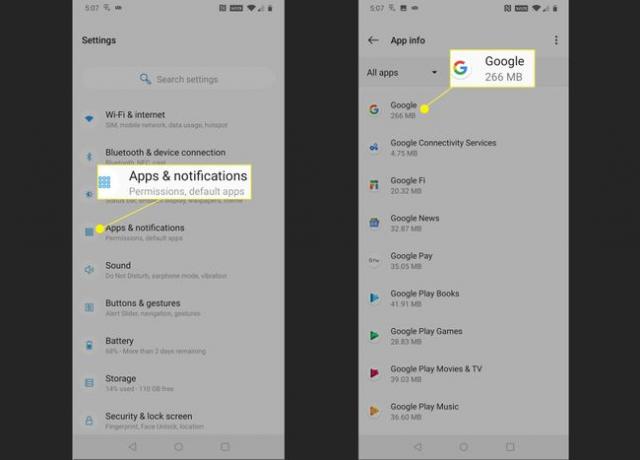
Atingeți Permisiuni.
-
Dacă oricare dintre comutatoarele glisante este gri, atingeți-le astfel încât să alunece spre dreapta. Asigurați-vă că fiecare glisor este activat și verificați dacă comenzile vocale ale Asistentului Google funcționează.

Dacă Asistentul Google tot nu răspunde la voce, încercați să reporniți telefonul după ce ați activat toate permisiunile aplicației. Dacă tot nu funcționează, asigurați-vă că comanda „OK Google” este de fapt activată.
Asigurați-vă că este activată comanda „OK Google”.
Asistentul Google poate accepta atât comenzi vocale, cât și comenzi text, deci vine cu opțiunea de a dezactivați comenzile vocale. Dacă doriți să răspundă la comenzile vocale, trebuie să vă asigurați că comanda „OK Google” este activată în setările aplicației dvs. Google.
-
Deschideți aplicația Google și atingeți Mai Mult.
În funcție de versiunea aplicației Google pe care o aveți, este posibil să vedeți ⋮ (trei puncte verticale) sau ☰ (trei linii verticale) și este posibil să vedeți sau nu Mai mult text.
-
Atingeți Setări.
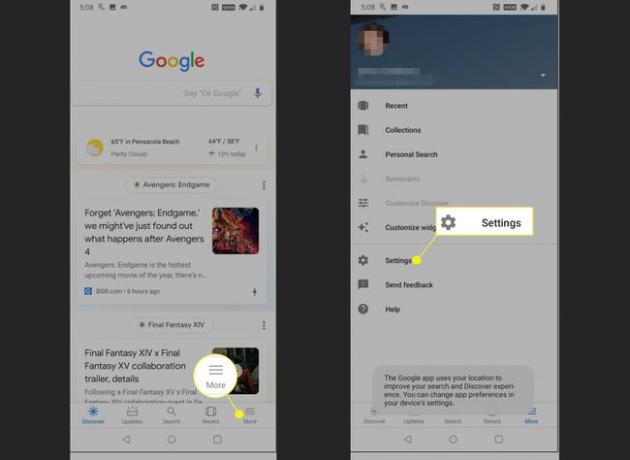
Atingeți Voce.
-
Asigurați-vă că glisorul comută pentru Acces cu Voice Match și Deblocați cu Voice Match sunt ambele glisate spre dreapta. Dacă oricare dintre comutatoare este glisat spre stânga și este gri, atingeți-l.

Puteți economisi ceva timp atingând Reantrenează modelul vocal în acest moment și reantrenarea modelului vocal. Mai multe instrucțiuni sunt disponibile în secțiunea următoare.
Verificați dacă comenzile vocale ale Asistentului Google funcționează. Dacă tot nu răspunde, reantrenați modelul vocal.
Reeducați modelul de voce Asistent Google
În unele cazuri, comenzile vocale ale Asistentului Google nu funcționează, deoarece Asistentul Google pur și simplu nu vă poate înțelege. Se bazează pe ceva numit model de voce, care este doar o înregistrare în care spuneți „Ok, Google” și „Hei Google” de câteva ori.
Dacă modelul de voce este corupt sau a fost înregistrat într-o zonă zgomotoasă sau de către un proprietar anterior al telefonului dvs., atunci reantrenarea modelului vă va rezolva de obicei problema.
Iată cum să reeducați modelul de voce Google Assistant:
-
Deschideți aplicația Google și atingeți Mai mult. Apoi atingeți Setări > Voce.
Aceștia sunt exact aceiași pași pe care i-ați urmat în secțiunea următoare pentru a activa comanda „Ok Google”. Dacă sunteți încă pe acel ecran, puteți sări peste acest pas.
Atingeți Reantrenează modelul de voceși introduceți codul PIN sau scanați-vă amprenta dacă vi se solicită.
-
Atingeți sunt de acord.

-
Spuneți expresiile indicate când vi se solicită.
Asigurați-vă că enunțați fiecare comandă în mod clar. De asemenea, poate doriți să vă mutați într-un spațiu liniștit dacă există mult zgomot ambiental sau alte persoane vorbesc, ceea ce poate avea un efect negativ asupra acurateței modelului dvs. de voce.
-
Dacă sesiunea de antrenament cu modelul vocal are succes, veți vedea un ecran care spune ceva în acest sens. Atingeți finalizarea pentru a finaliza procesul.

Verificați dacă comenzile vocale ale Asistentului Google funcționează. Dacă întâmpinați în continuare probleme, este posibil să aveți o problemă cu aplicația dvs. Google.
Ștergeți datele utilizatorului și memoria cache din aplicația Google
Comenzile vocale Asistentului Google se bazează pe aplicația Google pentru a funcționa, așa că problemele cu aplicația Google pot duce la nefuncționarea comenzilor vocale. În unele cazuri, acest tip de problemă poate fi remediată prin ștergerea datelor aplicației Google și cache. Dacă acest lucru nu funcționează, poate fi necesar să dezinstalați actualizările aplicației Google și să readuceți aplicația la starea în care se afla când ați primit telefonul inițial. În cel mai rău caz, va trebui să așteptați ca Google să ofere o remediere.
Iată cum să ștergeți datele utilizatorului și memoria cache din aplicația dvs. Google și cum să dezinstalați actualizările dacă această opțiune este disponibilă pe telefon:
Deschide Setări aplicație și atingeți Aplicații și notificări.
Atingeți Google.
-
Atingeți Depozitare.
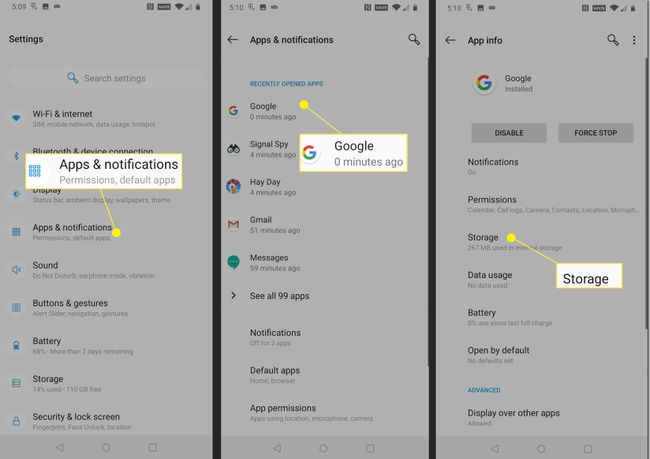
Atingeți SPAȚIU DE DEPOZITARE LIBER.
Atingeți ȘTERGEȚI TOATE DATELE.
-
Atingeți Bine, apoi atingeți butonul înapoi pentru a reveni la ecranul anterior.

Atingeți Goliți memoria cache, apoi atingeți butonul înapoi.
-
Apasă pe ⋮ pictograma (trei puncte verticale).
Dacă aveți o versiune mai veche de Android sau aplicația Google, este posibil să nu vedeți ⋮ (trei puncte verticale) aici. Dacă nu vedeți acest meniu, atunci nu aveți opțiunea de a derula manual aplicația Google înapoi și va trebui să așteptați ca Google să emită o remediere.
-
Atingeți Dezinstalează actualizările.
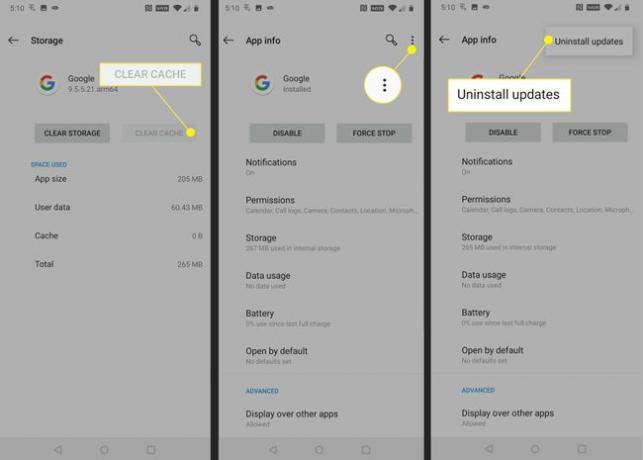
Atingeți Bine.
Verificați dacă comenzile vocale ale Asistentului Google funcționează.
-
Dacă comenzile vocale ale Asistentului Google încă nu funcționează, descărcați și instalați cea mai recentă versiune a aplicației Google. Navigați la Aplicația Google în Magazinul Google Play, și atingeți ACTUALIZAȚI.
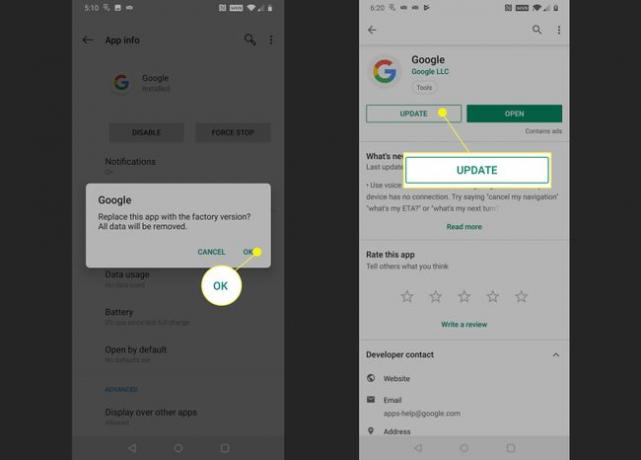
Dacă comenzile vocale ale Asistentului Google încă nu funcționează, va trebui să așteptați ca Google să emită o remediere. Verificați oficialul Forumul de asistență Google Assistant pentru a vă raporta problema și a solicita asistență suplimentară.
